电脑文件的隐私一直是很多用户比较在意的,尤其是商业机密及个人隐私等,所以对文件进行加密处理是很多朋友的必选项,而对于习惯win7的用户来面对新颖的win8的操作风格还真有些不适应,下面,小编就跟大家分享win8给文件加密的方法了。
很多时候我们不想将自己电脑上的文件给别人看,为了保护文件的安全,大家习惯将文件夹加密或隐藏。这时可以将文件夹进行加密。那么对于win8的用户来说该怎么去设置文件密码呢?下面,小编就来跟大家介绍win8给文件加密的方法了。
win8怎么给文件加密
直接打开控制面板
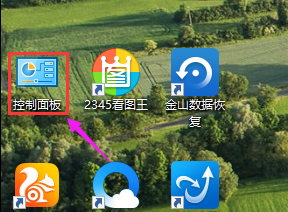
文件电脑图解1
找到并点击打开BitLocker功能。
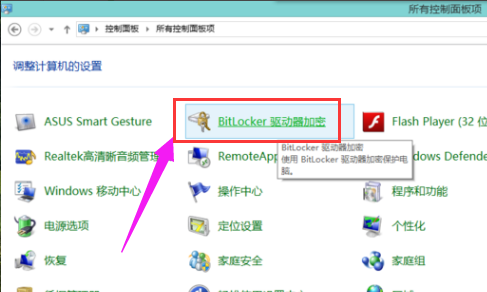
文件电脑图解2
需要选择一个想加密的磁盘,所以在之前先把自己想要加密的文件全部放在一个磁盘好了。
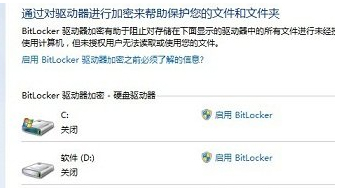
win8电脑图解3
出现BitLockeri加密向导窗口,大家根据提示一步一步的输入密码,
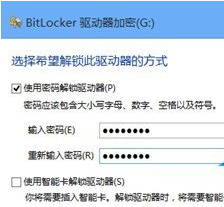
文件电脑图解4
然后还可以将自己设置的秘钥保存在电脑中,
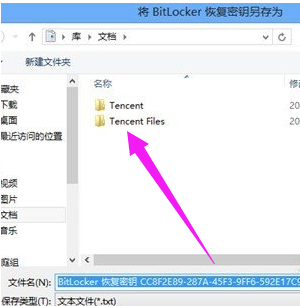
加密电脑图解5
完成之后咱们的文件就处于高安全状态了!
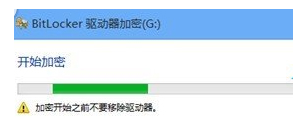
文件电脑图解6
以上就是win8给文件加密的方法了。